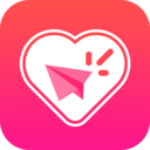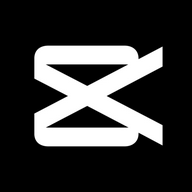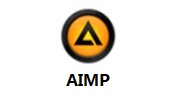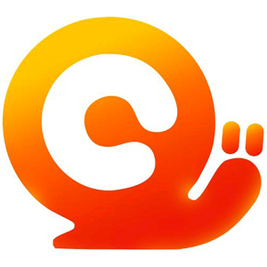- 软件信息
- 同类热门
- 攻略推荐
简介
KK录像机PC版是一款完全免费的高清视频录制软件,这款软件将游戏录像、视频录制、视频剪辑以及字幕添加和BGM添加等多种功能集合在一起,旨在为用户提供更高效、专业的视频录制服务!让用户拥有更方便快捷的视频录制体验!KK录像机PC版可以完美支持各种游戏视频、电脑桌面、屏幕录像、网络视频等使用场景,可以满足满足用户更多元的操作诉求!除此之外,该软件还提供立十分简单易上手的视频剪辑、视频合并功能,更多精彩等您下载!
KK录像机使用方法
第一步:选择录屏模式
根据不同的录屏内容选择合适的录屏模式,可以选择“全屏模式、区域模式、帧率模式”三种录屏模式。
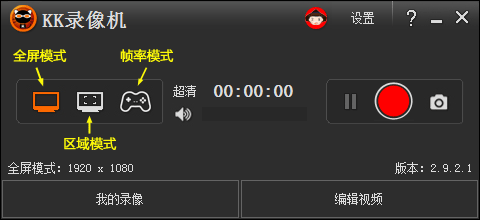
第二步:进行录屏设置
设置录制视频的清晰度、流畅度;录制电脑播放声、麦克风;是否开启摄像头录像等。
第三步:开始录屏
点击主界面上的【录制】按钮开启录制,计时器开始计时,再点击【结束】按钮完成录制,或直接使用热键控制录制开关。
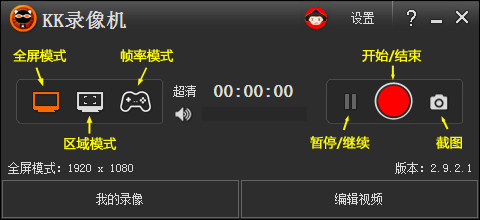
第四步:预览播放
点击“我的录像”,刚录制的视频自动保存在指定目录下,双击视频文件可预览播放,还可进行视频压缩、修复等操作。
kk录像机没有画面原因及解决办法
全屏模式或区域模式的问题:使用KK录像机的全屏模式或区域模式录制视频时,可能会导致黑屏或画面一闪一闪的问题。建议改用帧率模式进行录制,如果帧率模式无效,可以选择全屏/区域模式并禁用DirectDraw加速。
保存路径问题:如果保存路径中包含中文或特殊字符,可能会导致录制失败。建议将保存路径修改为不含中文和特殊字符的路径,推荐使用英文和数字的路径。
硬件加速问题:关闭硬件加速可以解决一些录制问题。可以在KK录像机的设置中找到“开启硬件加速”选项并将其关闭。
加密视频问题:部分加密视频不允许第三方录制软件录制,KK录像机在尝试录制这类视频时会停止工作。建议尊重他人的知识产权,避免录制加密视频。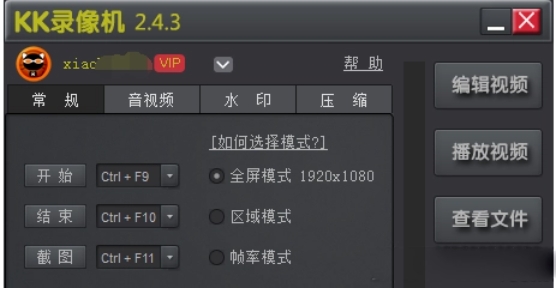
kk录像机保存方法
结束录制:点击KK录像机界面上的红色停止按钮,或者按Ctrl+F10,系统会自动保存录制的视频文件。
查看保存路径:录制完成后,可以在KK录像机的主界面看到“我的录像”选项,点击进入即可查看已录制的视频文件。在上方也可以看到录屏文件的存储路径,点击右上角的文件夹图标可以直接访问保存视频的文件夹。
修改保存路径:如果需要,可以修改视频的保存路径。点击KK录像机设置中的“修改路径”选项,选择指定的文件夹进行存储。
通过以上步骤,用户可以方便地保存和使用KK录像机录制的视频文件。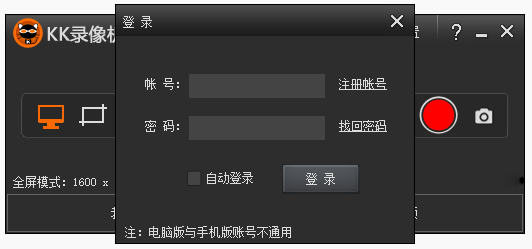
KK录像机主要功能
屏幕录制:支持录制电脑屏幕上的操作过程,包括软件操作、网络教学、课件制作等。
游戏录制:支持各类2D/3D游戏视频录制,如:英雄联盟、守望先锋等。
视频录制:支持各类影视剧、在线视频、聊天视频、直播视频、视频会议、播放器视频等。
辅助功能
视频修复:录屏过程中异常中断,修复后可正常播放。
硬件加速:录屏时电脑太卡,影响操作,开启硬件加速后录制更顺畅。
视频编辑:将录制的视频进行剪切、合并、添加字幕、背景音乐等操作。
同步录音:录屏的同时录制麦克风和电脑声音。
摄像头录像:将摄像头画面同步添加到录制的视频中。
-
点击下载

金舟mp4转换器纯
多媒体类|65.59MB
更新时间:2024-10-23
-
点击下载

EV录屏电脑版
多媒体类|32.88MB
更新时间:2024-10-23
-
点击下载
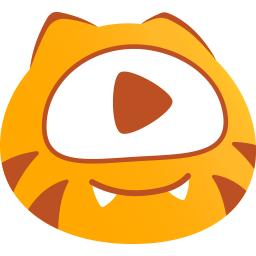
虎牙直播PC客户端
多媒体类|96.02MB
更新时间:2024-10-23
-
点击下载
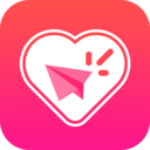
比心直播助手最新版
多媒体类|299.5 MB
更新时间:2023-08-18
-
点击下载
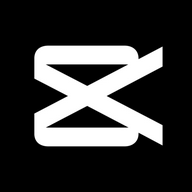
剪映专业版电脑版
多媒体类|646.5 MB
更新时间:2023-08-14
-
点击下载

斗鱼TV直播伴侣6
多媒体类|176.96MB
更新时间:2023-08-10
-
点击下载
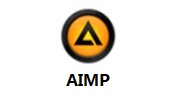
AIMP免费版 5
多媒体类|27.54MB
更新时间:2023-08-06
-
点击下载

聚合院线电脑版 8
多媒体类|133.6 MB
更新时间:2023-07-24
-
点击下载
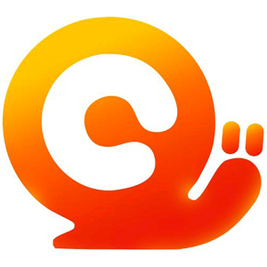
蜗牛音效 3.3.
多媒体类|129.04 MB
更新时间:2023-07-14
-
点击下载

小火花自媒体助手
多媒体类|188.65 MB
更新时间:2023-05-15
相关推荐
-
Wink Studio专业版
508.65MB / 多媒体类
下 载 -
酷狗kgm转mp3格式工具7.6.9 最新版
21.5MB / 多媒体类
下 载 -
Colordirector 8电脑版 8.0.2106 绿色破解版
145 MB / 多媒体类
下 载 -
炫云7.0.23.7.23211 免费版
136.03MB / 多媒体类
下 载 -
腾讯视频播放器11.74.5370.0
77MB / 多媒体类
下 载 -
街唱主播工具电脑版 1.0.1.2 正式版
7.95 MB / 多媒体类
下 载